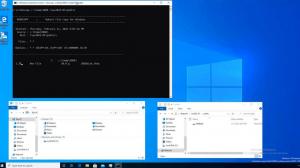Změňte rozestup ikon na ploše ve Windows 10 a Windows 8 / 8.1

V dřívějších verzích Windows, jako je Windows 7, Windows Vista nebo Windows XP, byl uživatel schopen upravit vzdálenost mezi ikonami na ploše. V Pokročilém nastavení vzhledu byla možnost, která byla odstraněna ve Windows 8 a vyšších. Pokud potřebujete upravit rozestup ikon, ale váš operační systém pro tento úkol nenabízí možnost grafického rozhraní, zde je návod, jak to udělat.
Změna rozestupu ikon na ploše je důležitá i pro uživatele dotykové obrazovky, aby byly ikony od sebe širší.
Na změnit rozestup ikon na ploše ve Windows 10, Windows 8.1 a Windows 8, Následuj tyto kroky.
- Otevřeno Editor registru.
- Přejděte na následující cestu registru:
HKEY_CURRENT_USER\Control Panel\Desktop\WindowMetrics
Tip: Viz jak přejít na požadovaný klíč registru jedním kliknutím.
- Uvidíte hodnotu řetězce (REG_SZ) s názvem IconSpacing. Je zodpovědný za vodorovné rozestupy ikon. Jeho hodnota používá následující vzorec:
-15*vodorovné rozestupy mezi ikonami v pixelech
Například ve výchozím nastavení je -1125, což znamená 75 pixelů (px):
-15*75 = -1125
Pokud ji chcete zvýšit, stačí vypočítat novou hodnotu. Chcete-li například nastavit hodnotu 100 px, musíte nastavit data hodnoty IconSpacing takto:
-15*100 = -1500
- Opakujte stejný trik pro IconVerticalSpacing hodnota, která je zodpovědná za vertikální rozestup.
- Nyní se odhlaste ze svého uživatelského účtu a přihlaste se zpět. Klikněte pravým tlačítkem na plochu a zrušte zaškrtnutí políčka „Zarovnat ikony do mřížky“. Pak to zaškrtněte.
Před:
Po:
A je to. Chcete-li tuto změnu vrátit zpět, vše, co musíte udělat, je nastavit parametry IconSpacing a IconVerticalSpacing na -1125 a je hotovo.